HDD、80GB → 320GB に換装 [dynabook TX/66CJ]
ACアダプターをつなぐと、起動できない、
バッテリーだけだと起動できる、東芝ダイナブック TX/66CJのバッテリーを、
新品に交換することにしました。
ヤフオクで1,500ポイントいただけたので、
バルク品を、3,600円+送料185円ー1,500ポイントで、
2,285円で購入しました。
これで、1時間以上は、駆動できると思うので、
実は、東芝ダイナブック TX/66CJ のHDD、
かんたんにはずせるのがわかったので、
HDDのクローンを作成することにしました。
バッテリーだけだと起動できる、東芝ダイナブック TX/66CJのバッテリーを、
新品に交換することにしました。
ヤフオクで1,500ポイントいただけたので、
バルク品を、3,600円+送料185円ー1,500ポイントで、
2,285円で購入しました。
これで、1時間以上は、駆動できると思うので、
実は、東芝ダイナブック TX/66CJ のHDD、
かんたんにはずせるのがわかったので、
HDDのクローンを作成することにしました。
裏のねじを2本はずすと、
HDD が入ってます。
マウンタの右側についてる透明のプラスチックを引っ張ると、
マウンタの右側についてる透明のプラスチックを引っ張ると、
HDDが、かんたんに取り出せます。
ということがわかったので、容量の大きいHDDに、
起動ディスクのクローンを作って、換装してみようと思いました。
ということがわかったので、容量の大きいHDDに、
起動ディスクのクローンを作って、換装してみようと思いました。
手順
1) 東芝ダイナブック TX/66CJ に事前に、
フリーソフトEaseUS Todo Backup Free をインストールしておきます。
1) 東芝ダイナブック TX/66CJ に事前に、
フリーソフトEaseUS Todo Backup Free をインストールしておきます。
■ フリーソフトEaseUS Todo Backup Free に関して、
詳しくは、下記のサイトで
https://jp.easeus.com/backup-software/free.html
2) クローン用のHDDは、手持ちの320GBのを使いました。
320GBのHDDをLHR-A35SU3 に装着します。
320GBのHDDをLHR-A35SU3 に装着します。

3) クローン作成は、以前やった方法↓ を使いました。
https://fumie-windowsxp.blog.so-net.ne.jp/2018-07-01
https://fumie-windowsxp.blog.so-net.ne.jp/2018-07-01
ぶじ、WDの320GB HDDにクローンが作成できました。
4) クローンを作成した320GBのHDD、
LHR-A35SU3 経由で、
Windows10 をのせているThinkPad W520 に接続してみました。
コンピューターを右クリックして出てくる管理
> ディスクの管理 画面で見ると、
セクタバイセクタクローンを選択したので、
クローンが作成された時、
元のHDD 80GBと同容量のクローンが作成されるので、
320GB ー 80GB = 240GBが未割当になってしまいました。
この未割当部分は、ThinkPad W520 上で、
パーティション結合ソフト、
EaseUS Partition Master(イーザス・パーティション · マスター)
https://jp.easeus.com/partition-manager/merge-partitions-windows-7.html
を使って結合させておきました。
5) あとは、内蔵されているTOSHIBA のHDD を取り出して、
WD のHDD に付け替えればいい訳です。
それぞれのHDDにネジ留めしてあるマウンタをはずして、
付け替えるのですが、
WD のHDDにネジ留めしてあるマウンタでも、
そのまま装着できたので、起動できるか試してみました。
WD のHDD に付け替えればいい訳です。
それぞれのHDDにネジ留めしてあるマウンタをはずして、
付け替えるのですが、
WD のHDDにネジ留めしてあるマウンタでも、
そのまま装着できたので、起動できるか試してみました。
ちゃんと起動できました。
これで、東芝ダイナブック TX/66CJ の、
内蔵HDDが、293GBになりました。



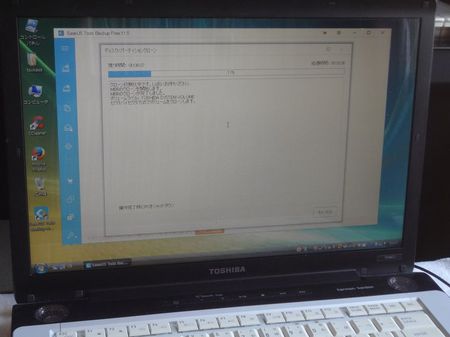
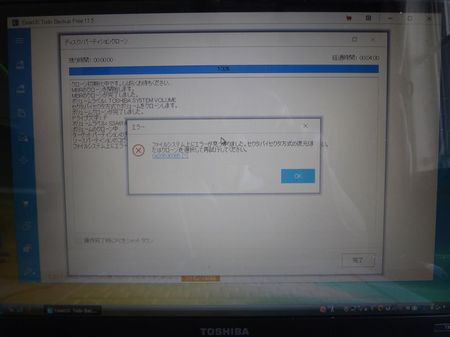
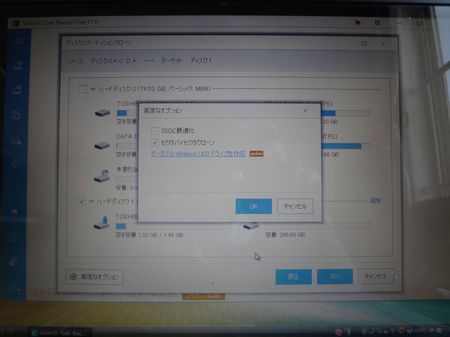

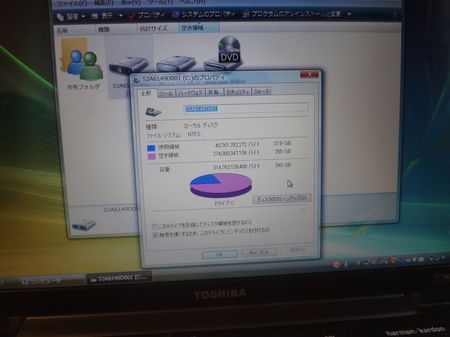




コメント 0